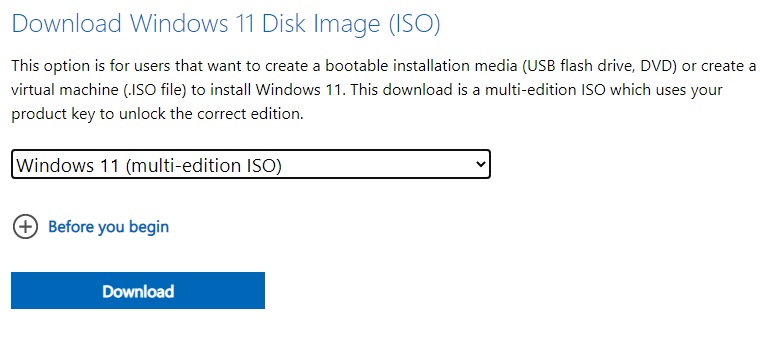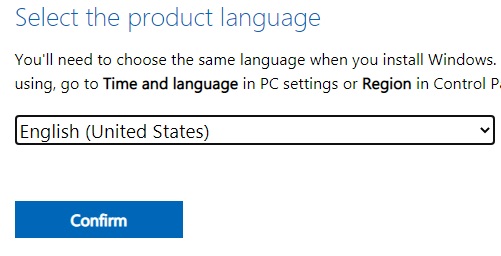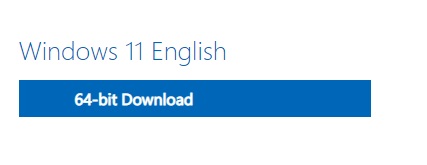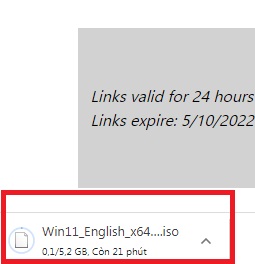Cách tải Windows 11, tải file ISO Windows 11 chính thức từ Microsoft
Microsoft đã chính thức cho ra mắt phiên bản Windows 11 cho người dùng trên toàn thế giới với giao diện thiết kế cải tiến đẹp và nhiều tính năng vượt trội có khả năng chạy được các ứng dụng Android. Tại Việt Nam thì sau hàng loạt các phiên bản thử nghiệm (beta) thì vào ngày 5/10 bản Windows 11 chính thức đã có mặt để người dùng Việt download và nâng cấp trên máy tính của mình hoàn toàn miễn phí. Với thay đổi lớn về thiết kế lẫn tính năng mới thì Windows 11 đã nhận được sự đánh giá cao từ phía người dùng, ngoài việc nâng cấp từ hệ điều hành Windows 10 thì bạn có thể download file ISO Windows 11 về máy và tiến hành cài đặt.
Xem Nhanh Nội Dung Chính
Cấu hình cài đặt, nâng cấp Windows 11
Để cài và sử dụng được Windows 11 trên máy tính, laptop thì Microsoft cũng đưa ra một số yêu cầu về phần cứng và phần mềm tối thiểu để cài được Win 11 thì máy bạn phải đáp ứng được các điều kiện dưới đây:
Vi xử lý (CPU): 2 lõi trở lên, tốc độ 1Ghz
Bộ nhớ RAM: 4GB trở lên
Màn hình phân giải: 720p(HD)
Bộ nhớ trống: 64GB
Hỗ trợ TMP: phiên bản 2.0 trở lên
Card đồ họa: tương thích DirectX 12, cập nhật driver WDDM 2.0
Firmware: Win 64bit và có tính năng Secure Boot và UEFI.
Tải ISO Windows 11 chính thức từ Microsoft
Bước 1: Bạn truy cập vào link tải Windows 11 chính thức từ Microsoft sau đây https://www.microsoft.com/en-us/software-download/windows11
Tiếp theo bạn kéo xuống và chọn trong mục Download Windows 11 Disk Image (ISO) là Windows 11 và nhấn nút Download.
Bước 2: Sau khi nhấn nút Download để tải xuống bạn sẽ được yêu cầu chọn thêm thông tin về ngôn ngữ trong phần Select the product language, bấm vào danh sách và chọn ngôn ngữ phù hợp, ở đây mình chọn là English rồi bấm Confirm để xác nhận.
Bước 3: Bạn sẽ được chuyển đến mục download ngay sau đó, nhấn nút 64-bit Download để tải về ngay phiên bản ISO Windows 11 64bit.
Và tiếp theo tệp tin Win 11 sẽ được tải xuống máy tính của bạn, hãy đợi cho đến khi hoàn tất nhé.
Ngoài ra thì bạn có thể sử dụng các công cụ khác như Media Creation Tool với cách thức và tùy chọn tương tự như trên.
Tải ISO Windows 11 Insider Preview
Bạn cũng có thể tải xuống Windows 11 Insider Preview dưới dạng tệp tin ISO tương tự như tải Windows 11 ISO bản chính thức theo các bước dưới đây:
1. Vào link tải Windows 11 Insider Preview ISO từ Microsoft ở đây: https://www.microsoft.com/en-us/software-download/windowsinsiderpreviewiso (cần đăng nhập tài khoản Microsoft trước khi tải xuống nhé).
2. Kéo và chọn phiên bản ISO mà bạn muốn tải trong danh sách Select edition, tiếp theo chọn ngôn ngữ và Confirm để xác nhận tải xuống là xong.
Cách tải, cập nhật Windows 11 ngay trên Windows 10
1. Trên Windows 10 bạn vào menu Setting và chọn Update & Security
2. Tại đây bạn sẽ thấy có thông báo mời bạn nâng cấp phiên bản cũ lên Windows 11 chính thức từ Microsoft. Tiếp theo bạn chỉ việc bấm Download and install để nâng cấp lên phiên bản Windows 11 chính thức ngay.
3. Đợi hệ thống nâng cấp xong bạn sẽ đăng nhập và khám phá Windows 11 mới nhất ngay trên máy tính của mình.
Phiên bản Windows 11 chính thức từ Microsoft có gì nổi bật
Windows 11 từ Microsoft bản chính thức được phát hành cho phép người dùng nâng cấp hoàn toàn miễn phí. Trên một số dòng máy Asus, HP, Lenovo, Acer, Dell, Samsung, LG, Huawei, và MSI có thể được cài sẵn Windows 11 khi bạn mua máy mới.
Phiên bản Beta của Windows 11 đã ra mắt và người dùng có thể tải về khám phá, trải nghiệm các tính năng mới.
Giao diện mới bắt mắt với thiết kế đẹp, đồng bộ giúp đem đến trải nghiệm người dùng ngày càng tốt hơn.
Hỗ trợ đa nhiệm mượt mà hơn.
Cho phép cài ứng dụng Android mà không cần thông qua giả lập.
Trên đây là tổng hợp và chia sẻ từ CHPLAYS.COM về Windows 11 bản ISO chính thức từ Microsoft để bạn tham khảo tải xuống cài đặt hoặc nâng cấp cho máy tính, laptop của mình để khám phá các tính năng mới hoặc hỗ trợ công việc hiệu quả hơn. Bạn có thể tham khảo thêm các thông tin chi tiết hơn trên website của Microsoft cũng như một số trang web, blog khác đánh giá hay chia sẻ về Win 11. Chúc bạn thành công!
![]() Cập nhật:
Cập nhật: